Cum se utilizează controlul Crystal Report în Visual Basic
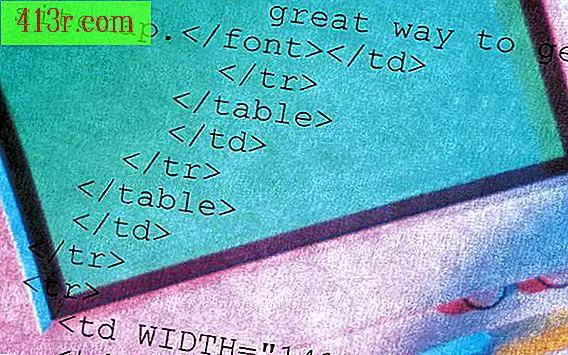
Pasul 1
Creați un raport propriu Înainte de a utiliza Crystal Report Control, veți folosi proiectantul pentru a face raportul în Visual Basic. Deschideți designerul Crystal Reports din meniul plugin din Visual Basic.
Pasul 2
Accesați meniul "Fișier" pentru a crea un nou raport. Se va deschide o fereastră care vă va oferi tipul de rapoarte care se deschide în același mod ca structurile de date pe care doriți să le utilizați. Vizualizați fiecare opțiune înainte de a efectua selecția.
Pasul 3
Utilizați funcția de tragere și plasare în Crystal Reports pentru a crea noul raport în Visual Basic. Odată terminat, va trebui să salvați fișierul. Ar trebui să aveți o extensie de fișier .rpt.
Pasul 4
Deschideți meniul "Proiect" din Visual Basic. Selectați "Componente" și faceți clic pe "Controlul rapoartelor Crystal".
Pasul 5
Adăugați controlul la formularul de raport pe care l-ați creat. Va trebui să setați diferitele proprietăți înainte de a efectua un test cu Crystal Reports. Va trebui să completați numele fișierului de raport și ruta, baza de date pe care doriți să o utilizați pentru raportul Crystal Report și datele pe care doriți să le includeți. Odată ce aceste date sunt introduse corect în Control Crystal Report, puteți să le încercați.
Pasul 6
Imprimați raportul pentru a vedea dacă ați reușit să utilizați Controlul rapoartelor Crystal în Visual Basic. Pentru aceasta, tastați comanda "FileName.PrintReport".







